Tas bija diezgan tipisks nedēļas nogales projekts: mana meitas izlaiduma ballīte nāca klajā, tāpēc es gribēju salikt foto slīdrādi. Protams, tāpat kā lielākā daļa vecāku, mana sieva un man bija gadu vērtība fotogrāfijām, kas iesprostotas mūsu iPhone. Kā mēs varētu ātri un viegli pārvietot tos uz klēpjdatoru un slīdrādes veidotāju?
Tas izrādījās pārsteidzoši sarežģīts. Protams, mūsu fotogrāfijas tika sinhronizētas ar mūsu tiešsaistes iCloud kontiem, bet Apple spītīgi neļauj jums lejupielādēt vairākus fotoattēlus lejupielādei.
Turklāt Apple nepiedāvā opciju AirDrop Windows. Ir trešo pušu lietotnes, kas piedāvā tādu pašu pamatfunkciju, bet pāris, kuru es mēģināju, bija ļoti ierobežots.

Acīmredzot es varētu vienkārši pieslēgt iPhone ($ 930 pie Amazon) datorā un atveriet DCIM mapi pārlūkprogrammā Explorer, bet Apple failu sistēma ir netīrs: tūkstošiem fotoattēlu tiek nejauši sakārtoti pusduci kriptiski nosauktu apakšmapes. Man tikko vajadzēja "Sarah" albumu.
Citiem vārdiem sakot, bija veidi, kā to izdarīt, bet tie visi bija apgrūtinoši un laikietilpīgi. Par laimi, es atradu bezmaksas un ātru risinājumu EaseUS MobiMover formā. Šī bezmaksas utilīta ļauj kopēt atsevišķus albumus uz Windows vai Mac sistēmu, lai gan jums var būt nepieciešama tikai neliela palīdzība ar precīzākiem punktiem. Šeit ir process:
1. solis: lejupielādējiet un instalējiet MobiMover.
2. solis: Savienojiet savu iPhone ar datoru, izmantojot USB kabeli. Ja tā ir jūsu pirmā reize, iespējams, būs jāgaida, kamēr Windows instalēs nepieciešamos draiverus, un jums, iespējams, būs jāiesniedz „uzticības” apstiprinājumi tālrunī.
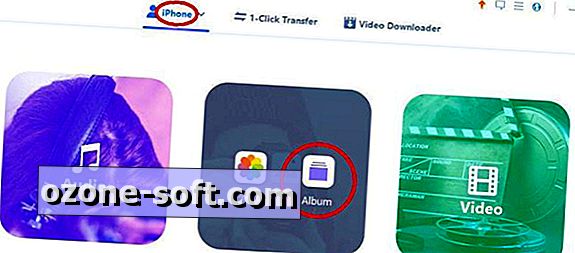
3. solis: palaidiet MobiMover. Kad tas ir pievienots, rīkjoslā, kas atrodas augšpusē, noklikšķiniet uz iPhone (pa kreisi no "1 klikšķa pārsūtīšana"). Peles pār attēlu, pēc tam noklikšķiniet uz Albums .
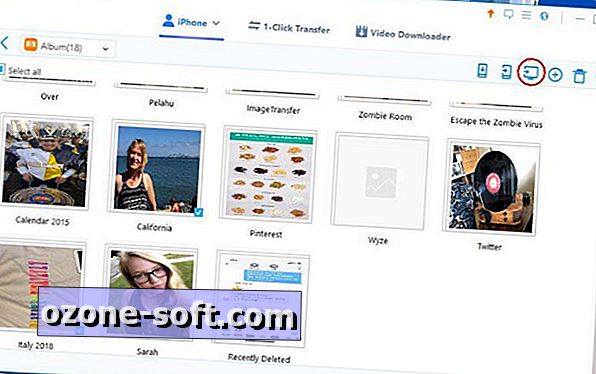
4. solis. Izvēlieties albumus, kurus vēlaties pārsūtīt, un pēc tam rīkjoslā noklikšķiniet uz zilās pogas Pārsūtīt uz datoru .
5. solis. Tagad atlasiet mapi, kurā vēlaties, lai fotoattēli tiktu izmantoti (vai izveidojiet jaunu), pēc tam noklikšķiniet uz Atlasīt mapi . Pārsūtīšana sāksies nekavējoties.
Ņemiet vērā, ka Windows pašreiz nav Apple jaunā HEIC faila formāta skatītāja, tāpēc, iespējams, būs grūti redzēt dažus vai visus pārsūtītos fotoattēlus. Par laimi, tur ir bezmaksas HEIC kodeku pieejams no Windows lietotņu veikala.

iPhone akumulatora veselība: kā to pārbaudīt pats.
Kā izdzīvot iPhone X bez mājas pogas: Jūs varat darīt visu.













Atstājiet Savu Komentāru